윈도우 10 시디키 확인 하는 방법 알아보기
안녕하세요. 많은 사용자들이 윈도우 운영체제를 사용하면서 다시 설치해야 할 경우 윈도우 시디키가 필요합니다. 그런데 만일 해당 시디키가 기재된 라벨이 손상되었거나 사라졌다면 어떻게 해결해야 할까요? 다행히도 윈도우 운영체제 안에서 시디키를 확인할 수 있는 방법이 있습니다. 이 방법을 알아보겠습니다.
레지스트리를 통해 원도우 시디키 확인하기
레지스트리를 통해서 윈도우 시디키를 확인 할 수 있습니다. 확인하는 방법은 아래와같습니다.
1. window키 + r을 입력하여 실행 후 열기 항목에 "regedit"라고 입력후 확인을 눌러 레지스트리를 실행합니다.

2. 레지스트리에서 [HKEY_LOCAL_MACHINE] - [SOFTWARE] - [Microsoft] 로 이동합니다.

3. [Windows NT] - [CurrentVersion] 로 이동합니다.

4. [SoftwareProtectionPlatform] - [BackupProductKeyDefault]을 확인해보면 시디키를 확인할 수 있습니다.

쉬운방법으로는 레지스트리에 아래의 주소를 [복사] - [붙여넣기]를 하시면 더 빠르게 시디키를 찾으실 수 있습니다.
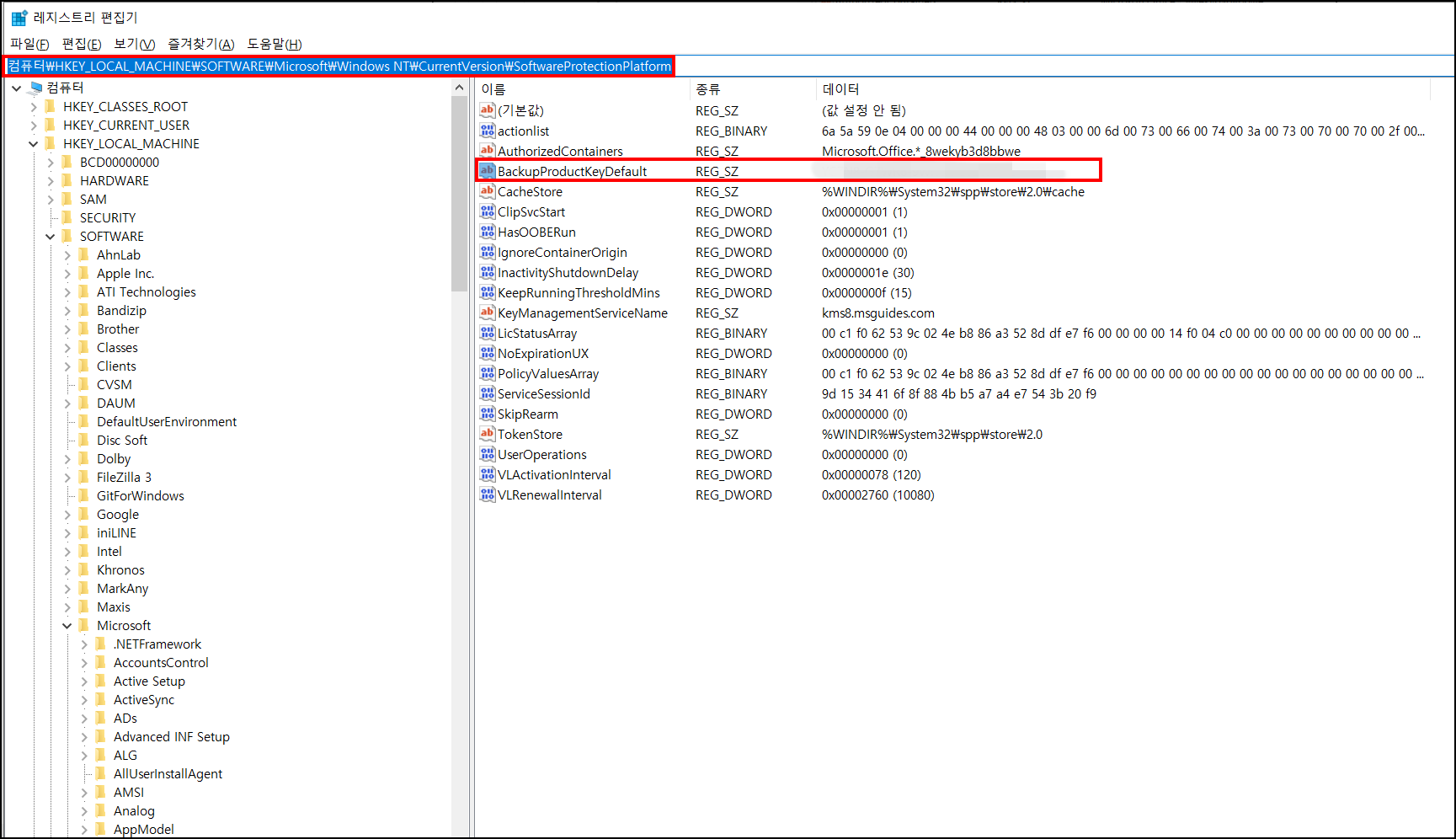
컴퓨터\HKEY_LOCAL_MACHINE\SOFTWARE\Microsoft\Windows NT\CurrentVersion\SoftwareProtectionPlatform
명령프롬프트를 통해 원도우 시디키 확인하기
명령프롬프트를 통해 윈도우 시디키를 확인 할 수 있습니다. 방법은 아래와 같습니다.
1. window키 + r을 입력하여 '실행'후 열기 항목에 "cmd"를 입력 후 확인을 눌러줍니다.

2. 아래의 명령어를 cmd에 복사하면 시디키가 표시됩니다. 복사 방지가 되어 있기 때문에 첨부파일로 첨부하였습니다.
reg query "HKEY_LOCAL_MACHINE\SOFTWARE\Microsoft\Windows NT\CurrentVersion\SoftwareProtectionPlatform" /v BackupProductKeyDefault
응용프로그램으로 원도우 시디키 확인하기
위의 두방법 말고 프로그램을 설치하면 윈도우 시디키를 바로 확인 할 수 있는 방법이 있습니다. 방법은 아래와 같습니다.
1. 작업표시줄이나 윈도우 버튼을 누르고 Microsoft store를 실행합니다.

2. "showkeyplus" 를검색합니다.

3. 마우스 커서를 올려 놓으면 버튼이 다운로드로 변경되는데 다운로드를 클릭합니다.

4. 윈도우를 누르고 showkeyplus을 실행합니다.

5. Installed Key를 살펴보면 시디키를 확인하실 수 있습니다.
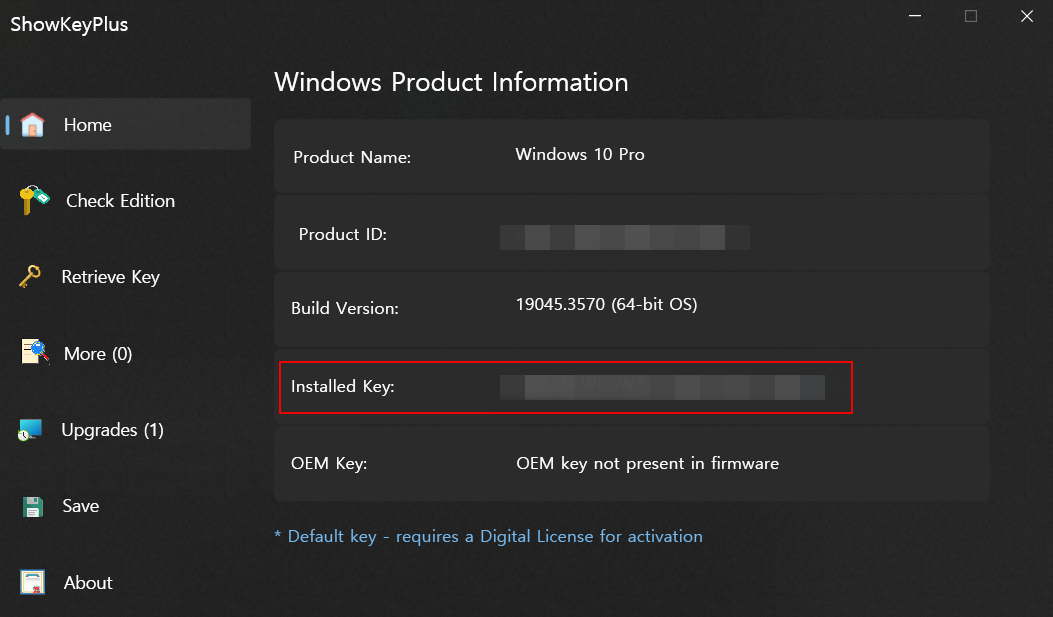
결론
지금까지 윈도우 10 시디키를 확인 하는 방법에 대해 알아보았습니다. 시디키를 잃어 버려도 윈도우 내에서 확인할 수 있으니 걱정하지마시고 위의 방법대로해주시면 윈도우 시디키를 확인하실 수 있습니다.
함께 보면 좋은 글
컴퓨터 예약종료 알아보기
안녕하세요. 컴퓨터를 하다가 깜박하고 컴퓨터를 끄지 않고 잤던 적이 있으실 텐데요. 이럴 때 어떻게 하면 해당 시간에 컴퓨터를 끌 수 있는지 알아보겠습니다. windows10에서 예약종료 설정하기
holiminfo.tistory.com
내 아이피 주소 확인 하는 법 알아보기
안녕하세요. 인터넷을 사용이나 파일 공유 및 공용 프린터 사용 시 디바이스를 식별하기 위해 아이피 주소가 필요합니다. 아이피주소가 무엇이며 컴퓨터에서 내 아이피 주소를 어떻게 확인하는
holiminfo.tistory.com
